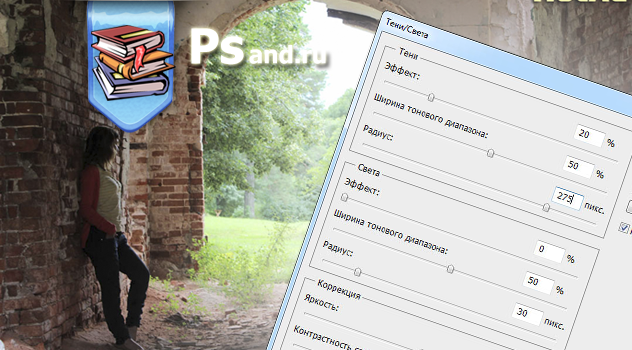Когда вы редактируете альфа-канал для создания выделенной области, важно, чтобы в итоге получился почти чистый черно-белый канал с очень малой долей оттенков серого.
Если по краям вашего объекта присутствуют серые области, такие края будут выглядеть мягкими, как будто растушеванными. Если серый цвет находится в центре объекта, эти пикселы будут выделены частично, а если у вас присутствуют белые области, они не будут выделены совсем.
Коррекция уровня альфа-канала, как правило, приводит к тому, что изображение становится близким к чисто черно-белому, но на большее данный метод не способен. У вас часто остаются отдельные серые пикселы, скрывающиеся туг и там; выделенная область, которая не совсем черно-белая, или некоторые лишние элементы фона. Ваш единственный выход на этом этапе — исправление изображения вручную. Конечно, такая работа по редактированию утомительна, но она пойдет гораздо быстрее, если использовать один из следующих методов.

[stextbox id=»info»]Вспомните предыдущую статью, где мы на примере робота учились выделять объект при помощи каналов.[/stextbox]
Помните, что когда вы используете в работе каналы, в вашем распоряжении находится большинство инструментов (но не все). С учетом этого, предлагаю несколько хитростей для редактирования альфа-каналов:
1. Залейте фон черным или белым. Если вам удалось сделать свой объект чисто черным, можно применить инструмент выделения, чтобы захватить все остальное содержимое канала и сделать его белым. Например, можно использовать инструмент Лассо, чтобы нарисовать грубую выделенную область вокруг черного объекта, а затем выбрать команду меню Выделение =>Инверсия, чтобы переключить выделение и выделить фон. Далее выберите команду меню Редактирование => Выполнить заливку, выберите белый из раскрывающегося списка Использовать и нажмите кнопку ОК. Теперь ваш фон полностью белый, а исправления ограничены областью непосредственно вокруг объекта. Если объект, который вы хотите выбрать, весь белого цвета, воспользуйтесь этим трюком, чтобы вместо белого заполнить фон черным.
2. Залейте объект черным или белым. Когда объект, который необходимо выбрать, не совсем черный или белый, лучше всего установить инструмент Кисть на черный или белый цвет, а затем закрасить объект вручную. Но если форма объекта квадратная или овальная, для его выделения удобнее использовать инструменты Прямоугольная область и Овальная область, а затем выполнить команду меню Редактирование => Выполнить заливку и выбрать черный или белый цвет из раскрывающегося списка Использовать. Когда вы нажмете кнопку OK, фотошоп заполнит эту область цветом.
3. Избавьтесь от отдельных серых пикселов внутри черного объекта. Если вы очистили остальную часть своего альфа-канала, но в черном объекте все еще видны несколько серых пикселов, используйте уровни, чтобы превратить их в черные. Помните, как вы использовали уровни, чтобы превратить серые пикселы в белые сбросом белой точки? То же самое можно сделать, чтобы превратить серые пикселы в черные. Откройте диалоговое окно Уровни, нажав сочетание клавиш Ctrl+L, выберите черную пипетку, установите указатель мыши на изображение, а затем щелкните мышью по одному из серых пикселов. Программа перекрасит все серые пикселы в вашем документе в черные.
4. Избавьтесь от отдельных серых пикселов находящихся рядом с черным объектом. Если в итоге у вас остались несколько серых пикселов вблизи объекта, который требуется выделить, используйте белую кисть в режиме Перекрытие (Overlay), чтобы закрасить их белым. Нажмите клавишу В для выбора инструмента Кисть и установите основной цвет белым. Затем перейдите на панель параметров и выберите вариант Перекрытие из раскрывающегося списка Режим. В этом режиме кисть совершенно игнорирует черный цвет и превращает серые пикселы в белые, позволяя удалять серые пикселы рядом с черными областями без опаски стереть черное. Даже если вы проведете кистью прямо по черной области, ничего с ней не случится!
5. Превратите серые пикселы в мягкие края черной области. Если вы работаете с волосами или мехом, некоторые тонкие области могут оказаться скорее серыми, чем черными. Если это произойдет, выберите инструмент Кисть и установите основной цвет черным. Затем отправляйтесь на панель параметров и выберите в раскрывающемся списке Режим пункт Мягкий свет (Soft Light). Теперь, когда вы будете закрашивать волосы или мех, Фотошоп превратит серые пикселы в черные. Однако вы можете не захотеть делать эти тонкие элементы полностью черными, поскольку тогда у них появятся жесткие края, и они не очень хорошо будут сливаться с фоном. Вам придется поэкспериментировать над изображением, чтобы определить, какой вариант выглядит лучше.
 Обучение фотошопу и.. Уроки фотошопа CS5 на русском языке для начинающих Обучение и уроки фотошопа CS5 на русском языке для начинающих
Обучение фотошопу и.. Уроки фотошопа CS5 на русском языке для начинающих Обучение и уроки фотошопа CS5 на русском языке для начинающих